So zeigen Sie den verbleibenden Akkuprozentsatz in der Windows 10-Taskleiste an
Verschiedenes / / November 29, 2021
Meistens vermittelt das winzige Batteriesymbol in der Windows 10-Taskleiste nicht das genaue Akkulaufzeit auf einen Blick verbleiben. Und das bedeutet, dass ich den Cursor über das Symbol setzen muss, wenn ich den tatsächlichen Prozentsatz und die verbleibende Zeit überprüfen möchte.
Schlimmer noch, es ist ein großer Schmerz, wenn ich fast leer bin, aber nicht wirklich feststellen kann, ob ich noch genügend Ladung habe, um weiterzumachen ohne einstecken zu müssen. Leider bietet Windows 10 keine integrierten Mittel, um diese wichtigen Statistiken jederzeit anzuzeigen.

Aber stattdessen habe ich mich umgesehen und zwei coole Anwendungen gefunden – nämlich BatteryBar und Percentage – die stattdessen den Job bekommen. Lassen Sie uns also ohne weiteres herausfinden, wie sie tatsächlich funktionieren. Und keine Sorge! Sie müssen keinen Cent bezahlen, um sie herunterzuladen und zu verwenden!
BatterieBar
Die erste Anwendung, mit der ich herumspielen werde, ist BatteryBar. Es gibt auch eine kostenpflichtige Version der App namens BatteryBar Pro, aber die kostenlose Version sollte für den anstehenden Job mehr als ausreichend sein.
Gehen Sie einfach zu BatteryBarPro.com und laden Sie die kostenlose Version von BatteryBar herunter. Alternativ können Sie die Download-Schaltfläche unten verwenden, um sie sofort herunterzuladen.
BatteryBar herunterladen
Installieren Sie nach dem Herunterladen einfach die Anwendung – ich habe keine Aufblähungen im Installationsprogramm gefunden, Sie sollten sich also keine Sorgen machen alles ungewollte, das nebenher installiert wird. Sie werden jedoch auf einige Einstellungen stoßen, die Sie jedoch nicht ändern müssen, da die Standardeinstellungen ausreichen.

Nach der Installation sollte sofort in der Taskleiste ein brandneues Symbol mit der verbleibenden Akkulaufzeit in Prozent angezeigt werden.

Und noch besser, klicken Sie einfach einmal auf das Symbol und es wechselt zur Anzeige der verbleibenden Zeit. Supercool, oder?

Sie sollten immer noch das native Batteriesymbol in der Taskleiste sehen. Wenn Sie es entfernen möchten, scrollen Sie nach unten zum Entfernen des Batteriesymbols Abschnitt weiter unten.
Prozentsatz
BatteryBar ist ziemlich gut in dem, was es tut, aber das Windows Vista-ähnliche Erscheinungsbild des Symbols kann ziemlich grell sein. Ich bevorzuge stattdessen Percentage, eine Open-Source-App, die gut zur Windows 10-Taskleiste passt und nicht so viel Platz beansprucht wie BatteryBar.
Es gibt jedoch ein kleines Problem – Sie müssen die Anwendung jedes Mal ausführen, wenn Sie Ihren Laptop neu starten. Aber es gibt eine Möglichkeit, es beim Start automatisch auszuführen, und ich werde Ihnen auch zeigen, wie das geht.
Laden Sie für den Anfang die. herunter Prozentsatz ausführbare Datei von GitHub. Oder verwenden Sie einfach die Download-Schaltfläche unten, wenn Sie es hassen, durch die Website zu waten, um einen Download-Link zu finden.
Prozentsatz herunterladen
Führen Sie nach dem Herunterladen einfach die ausführbare Datei aus. Es gibt nichts zu installieren und Sie sollten sofort ein neues Symbol in der Taskleiste finden.

Der Prozentsatz ist vollständig transparent und die Zahlen fügen sich gut in das Thema der Taskleiste ein. Ich hätte gerne ein Prozentsymbol neben den Zahlen gesehen, aber das ist nur eine Kleinigkeit – stattdessen habe ich das Symbol neben das eigene Batteriesymbol von Windows 10 verschoben und dadurch sah es viel besser aus.

Nun zur Aufgabe, Percentage beim Start zum Laufen zu bringen. Besuchen Sie einfach den Download-Speicherort und klicken Sie mit der rechten Maustaste auf das Prozentsatz.exe Datei. Klicken Sie im Kontextmenü auf Verknüpfung erstellen, um eine Verknüpfung für die Datei zu erstellen.

Drücken Sie Windows-R um das Feld Ausführen zu öffnen. Typ Shell: Start in das Suchfeld ein und klicken Sie dann auf OK.

Ziehen Sie jetzt einfach die Verknüpfung, die Sie gerade erstellt haben, in das neu geöffnete Fenster und legen Sie sie ab – oder kopieren Sie sie und fügen Sie sie ein.

Und voila! Sie sollten sehen, dass Percentage von nun an nahtlos neben Windows 10 geladen wird. Und da es einen praktisch nicht vorhandenen Speicherbedarf hat, müssen Sie sich keine Sorgen machen Verlangsamung beim Start entweder – zumindest nicht für mich auf den beiden Laptops, auf denen ich es betreibe.
Entfernen des vorhandenen Batteriesymbols
Sowohl BatteryBar als auch Percentage ersetzen nicht das standardmäßige Windows 10-Batteriesymbol. Es stört mich nicht wirklich, da ich sowohl den Prozentsatz als auch das Batteriesymbol nebeneinander behalte, da es so gut aussieht.
Wenn Sie BatteryBar mit seinem zu großen Symbol bevorzugen, ist es jedoch ziemlich sinnlos, eine andere Batterieanzeige zu haben.
Befolgen Sie daher einfach die folgenden Schritte, wenn Sie es ausblenden möchten.
Notiz: Das Ausblenden des Batteriesymbols verhindert, dass Sie schnell auf Ihre Batterie- und Energieverwaltungsoptionen zugreifen können.
Schritt 1: Klicken Sie mit der rechten Maustaste auf die Taskleiste, und wählen Sie dann im Kontextmenü Taskleisteneinstellungen aus.

Schritt 2: Scrollen Sie nach unten zum Abschnitt mit der Bezeichnung Benachrichtigungsbereich und wählen Sie dann Systemsymbole ein- oder ausschalten.

Schritt 3: Klicken Sie auf den Schalter neben Power, um das Batteriesymbol in der Taskleiste auszuschalten.

Wenn Sie das Symbol zu einem späteren Zeitpunkt wieder einblenden möchten, führen Sie dazu einfach die obigen Schritte erneut aus.
Kein Schweben mehr
BatteryBar bietet mehr Funktionalität mit mehreren Anzeigemodi, während Percentage in der Taskleiste ästhetisch besser aussieht. Die verbleibenden Akkulaufzeiten auf einen Blick zeigen beide jedoch hervorragend, und das ist alles, was wir wirklich wollen, oder?
Für welche App hast du dich denn entschieden? Teilen Sie uns in Kommentaren mit.


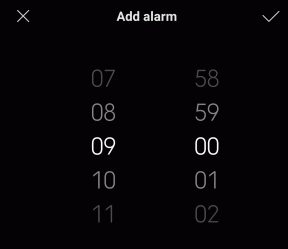
!["Auf den Windows Installer-Dienst konnte nicht zugegriffen werden" [Gelöst]](/f/d876e55b4532027881d3fe53b0cc0b58.png?width=288&height=384)